电脑网络连接不上也未显示可用网络 电脑WIFI显示未连接怎么处理
更新时间:2024-01-06 08:47:01作者:yang
在现代社会中电脑网络连接已成为人们生活和工作的必备条件,有时我们会遇到电脑无法连接网络或显示未连接的问题,这给我们的使用带来了困扰。当我们的电脑WIFI显示未连接时,我们应该如何处理呢?在这篇文章中我们将探讨一些解决这个问题的方法和技巧。无论是检查硬件设备还是调整网络设置,我们都将为您提供一些建议,帮助您解决电脑WIFI显示未连接的困扰。让我们一起来了解吧!
具体方法:
1.先打开电脑,点击左下角的开始;
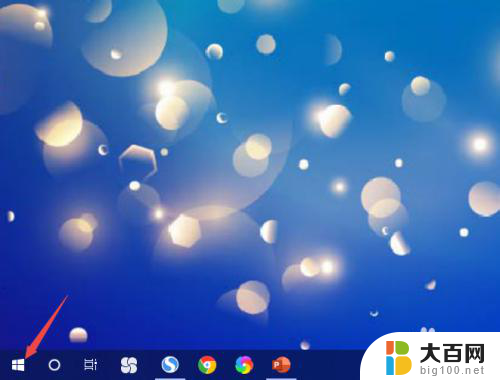
2.然后点击设置;

3.之后点击网络和Internet;
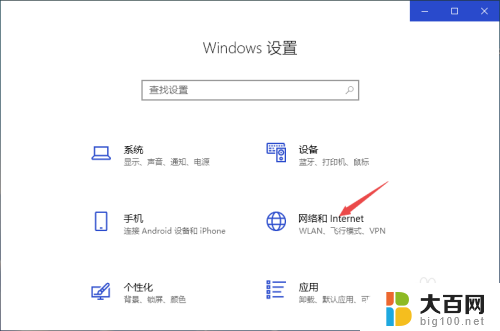
4.然后点击更改适配器选项;
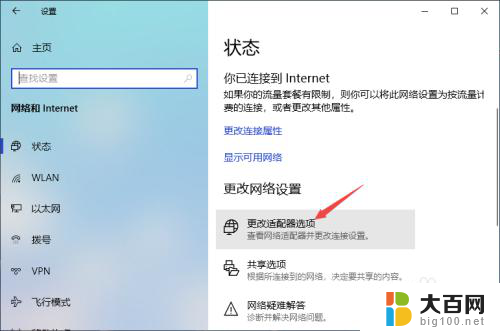
5.之后右击WLAN,点击属性;
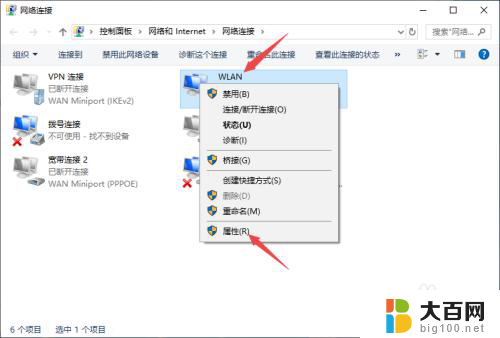
6.然后双击Internet协议版本4;
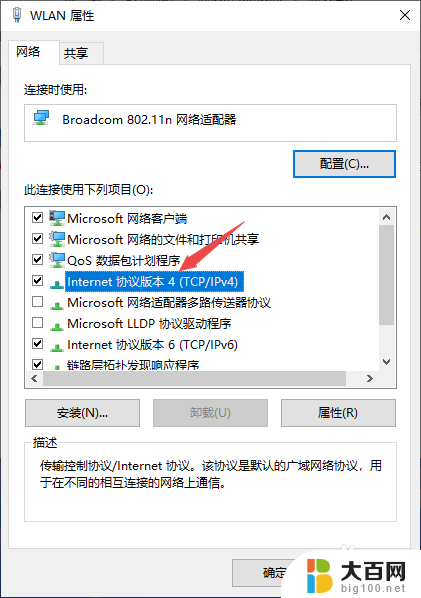
7.最后,将IP地址和DNS地址设置成自动获取的形式。点击确定即可。
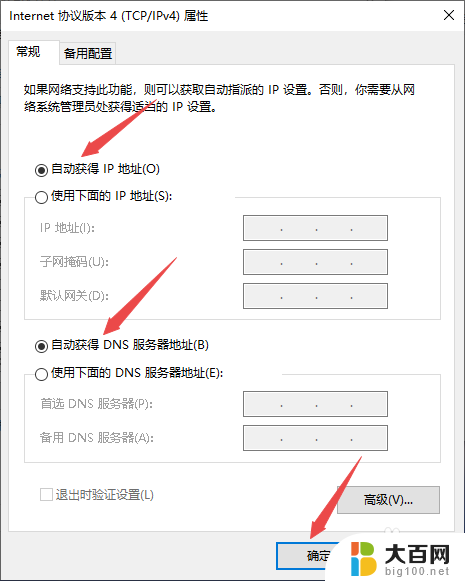
以上就是电脑网络连接不上也未显示可用网络的全部内容,如果您遇到这种情况,您可以按照以上方法进行解决,希望这些方法能对您有所帮助。
电脑网络连接不上也未显示可用网络 电脑WIFI显示未连接怎么处理相关教程
- 无线网连上显示不可用 电脑WIFI显示未连接解决方法
- 电脑显示无线网络未连接怎么办 电脑无线网络连接不可用
- 网络显示不可用怎么解决 无法连接WiFi的电脑怎么办
- 笔记本电脑wifi显示连接不可用 笔记本无线网络连接显示不可用
- 电脑显示网络连接成功但是上不了网 电脑网络显示已连接但无法访问互联网
- 网络连接叹号上不了网 网络显示感叹号无法连接网络
- 笔记本wifi显示连接不可用怎么办 无法连接无线网络
- 网络已连接不可上网是怎么回事 电脑显示网络连接正常但无法上网怎么解决
- 为什么显示有网络却上不了网 电脑网络连接显示已连接但无法上网
- 电脑无线网络连接找不到wifi 电脑显示没有可用的wifi网络
- 苹果进windows系统 Mac 双系统如何使用 Option 键切换
- win开机不显示桌面 电脑开机后黑屏无法显示桌面解决方法
- windows nginx自动启动 Windows环境下Nginx开机自启动实现方法
- winds自动更新关闭 笔记本电脑关闭自动更新方法
- 怎样把windows更新关闭 笔记本电脑如何关闭自动更新
- windows怎么把软件删干净 如何在笔记本上彻底删除软件
电脑教程推荐